怎么用Adobe Illustrator 快速画心形(形状)?
1、在画之前,我们先来看看效果图。
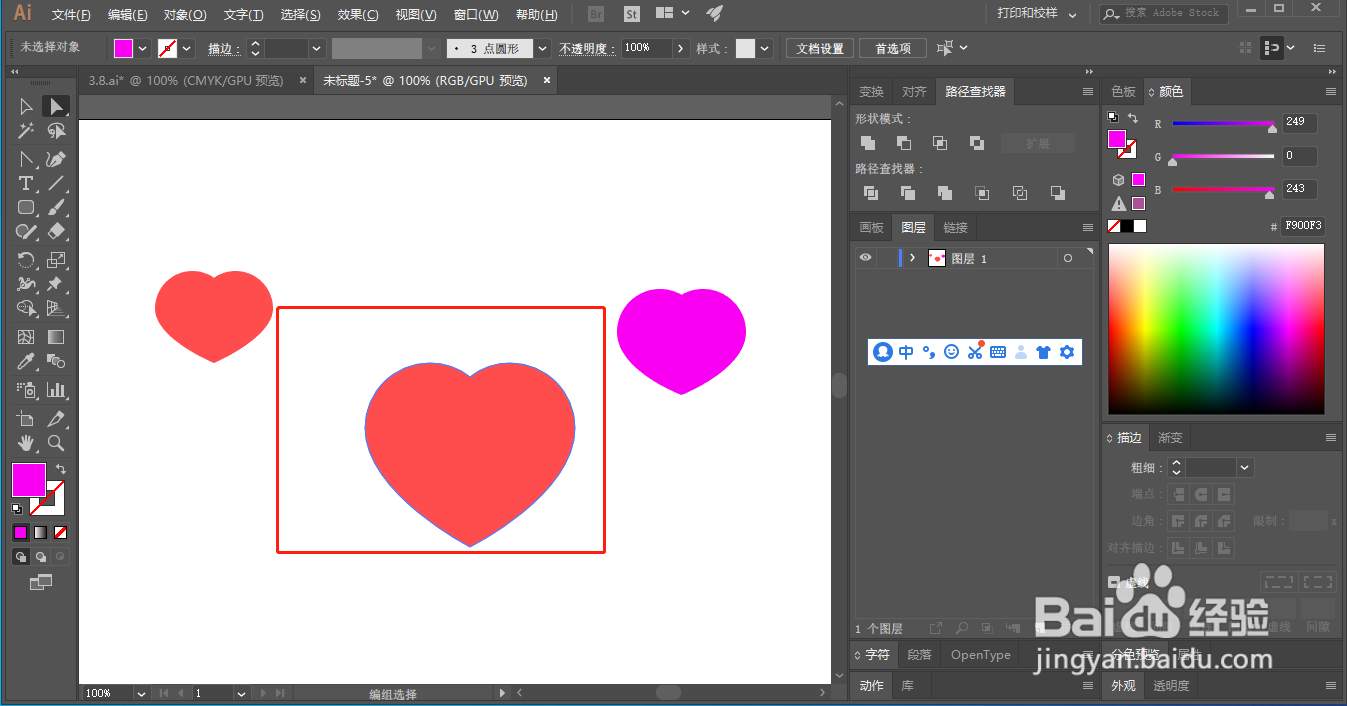
2、首先用快捷键:Ctrl+n 新建一个文档,尺寸随意。
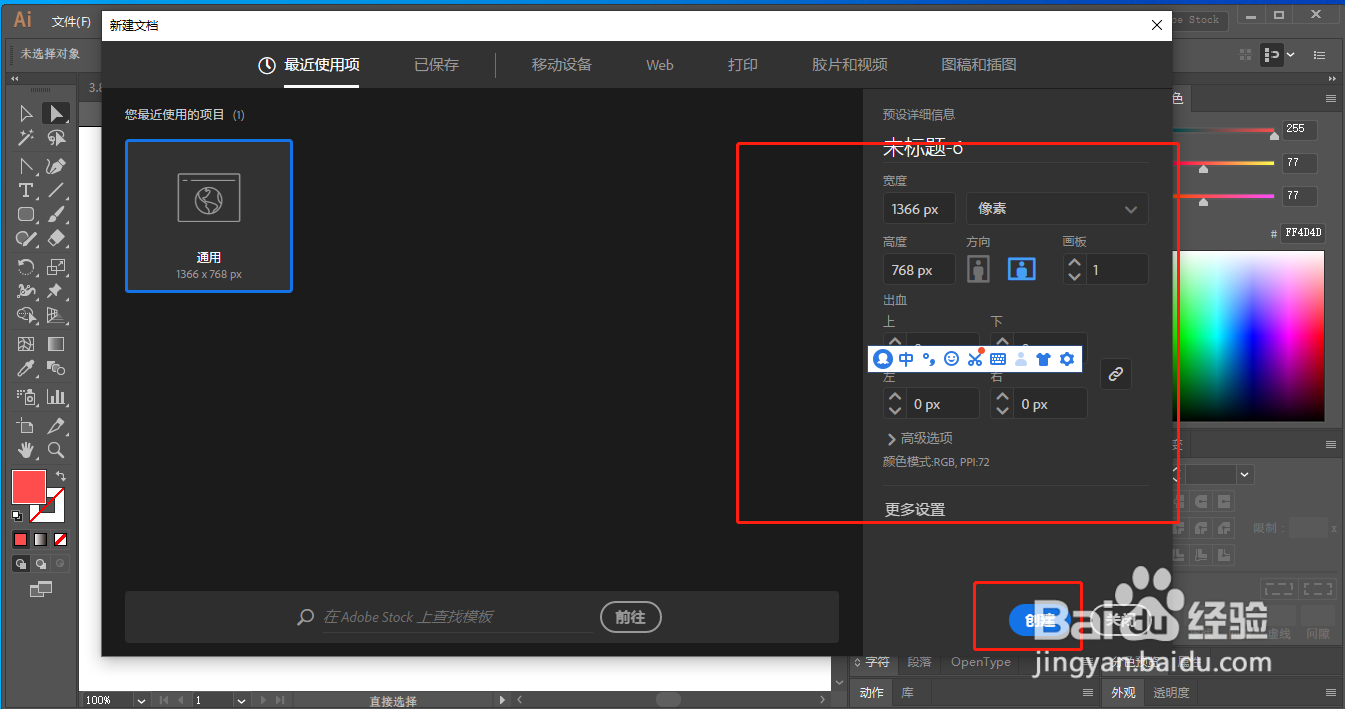
3、使用椭圆工具按住shift键,创造一个正圆形,填充颜色为红色,无描边。
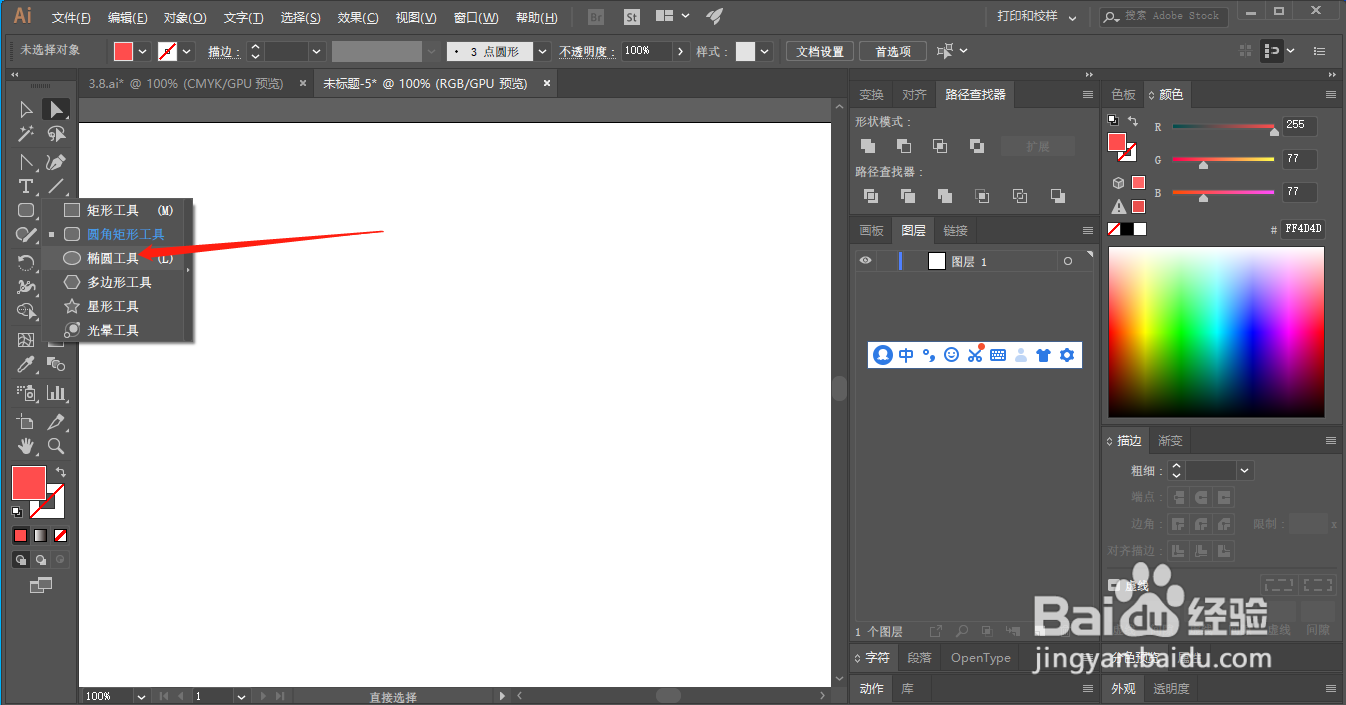
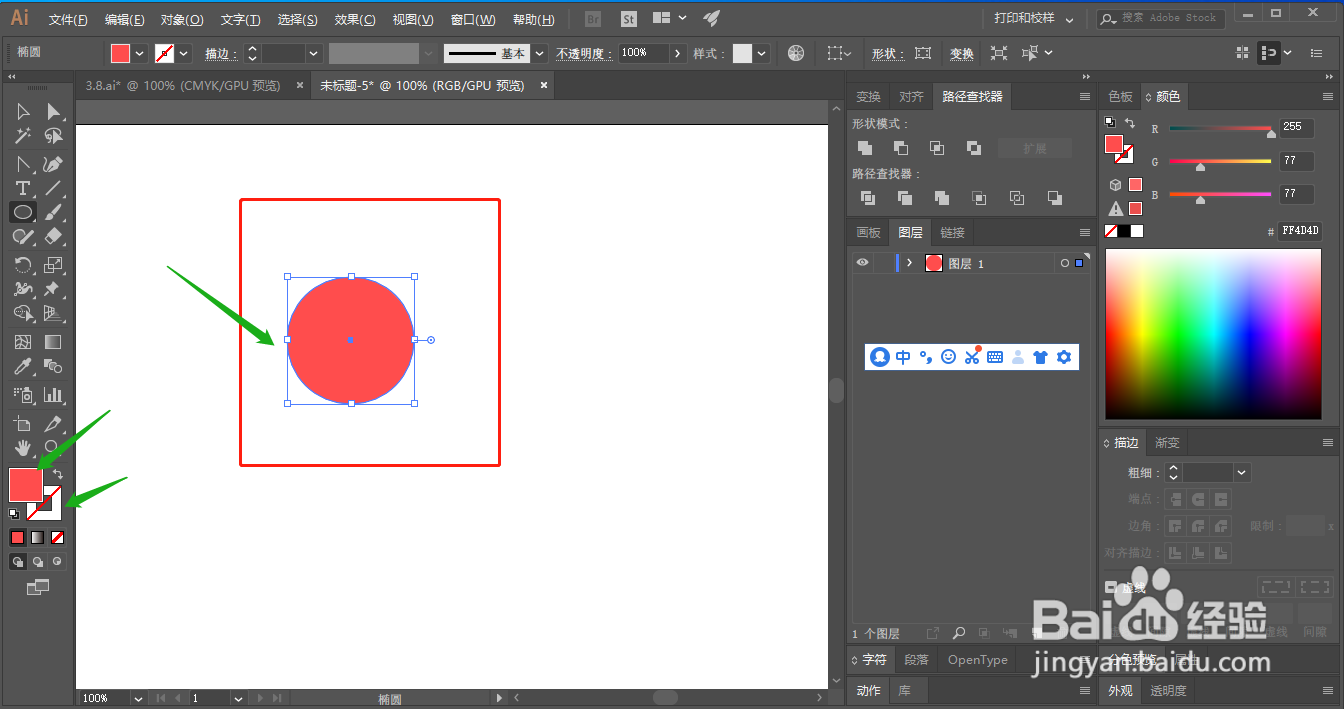
4、使用选择工具,按住shift+alt快捷键并沿着水平方向拖拽鼠标,复制一个一模一样的图形。
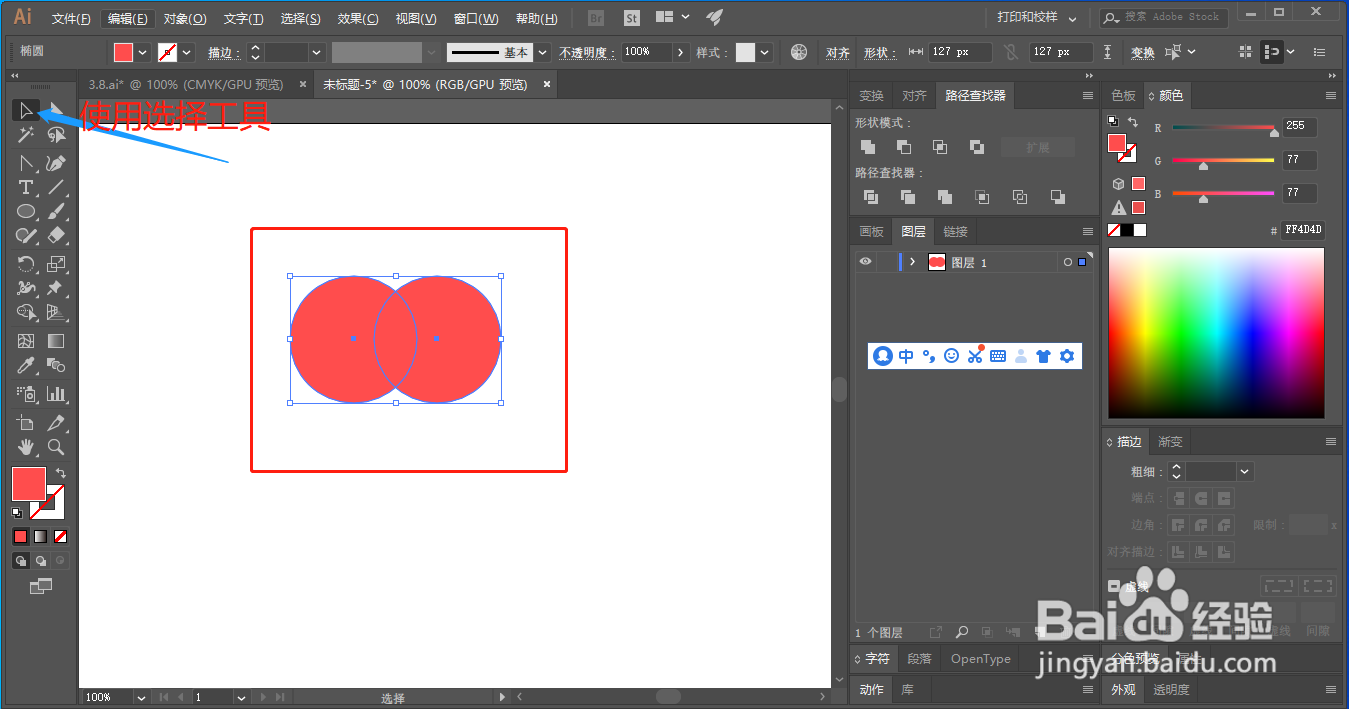
5、使用选择工具,拖出一个选框,同时选取两个图形,当击右边的“路径查找器”面板选中联集按钮,将它们合并。
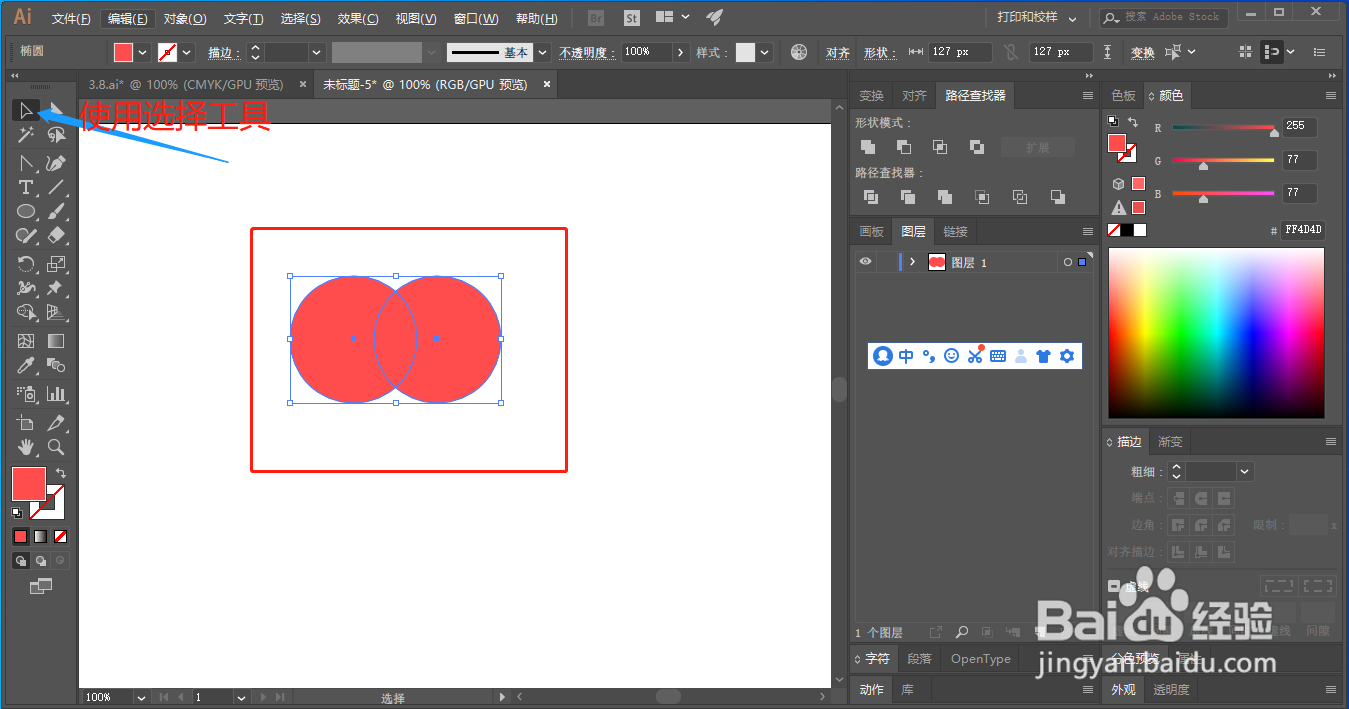

6、选择左边工具栏的钢笔工具,将光标放在下图所示的锚点上单击,删除图上的两个锚点。
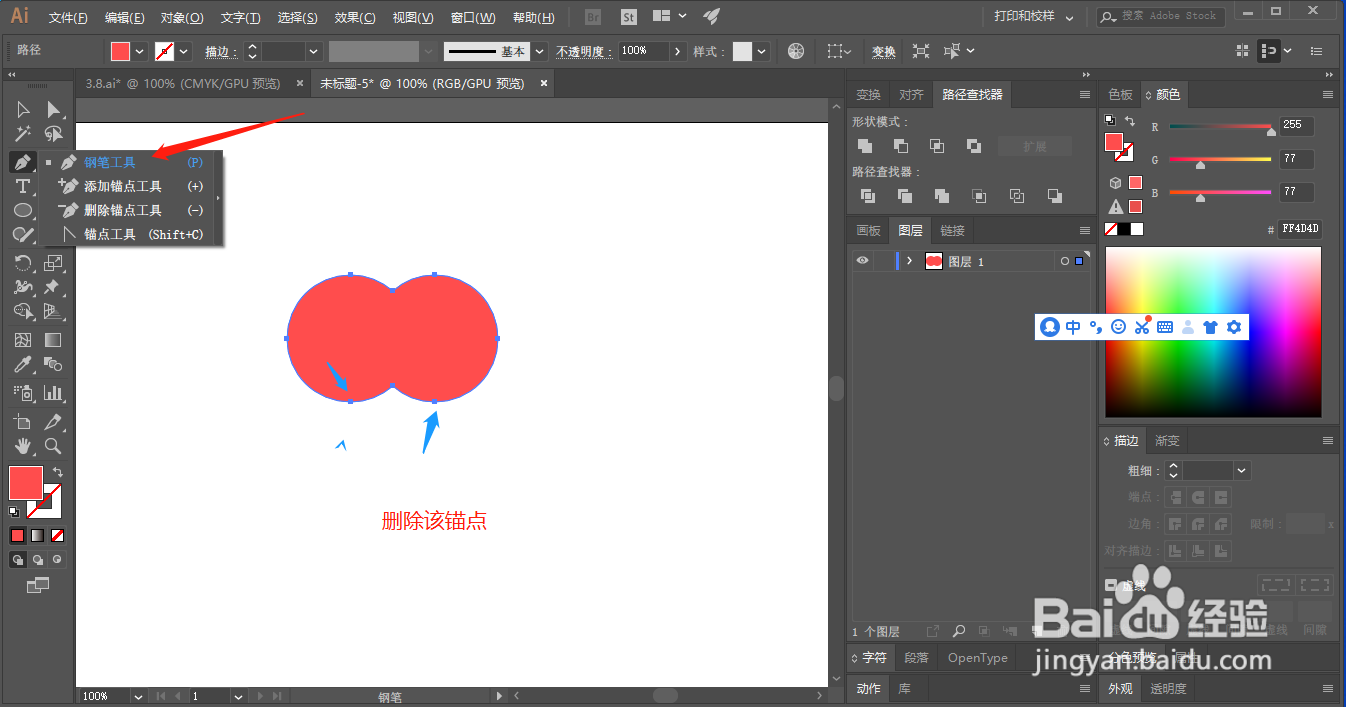
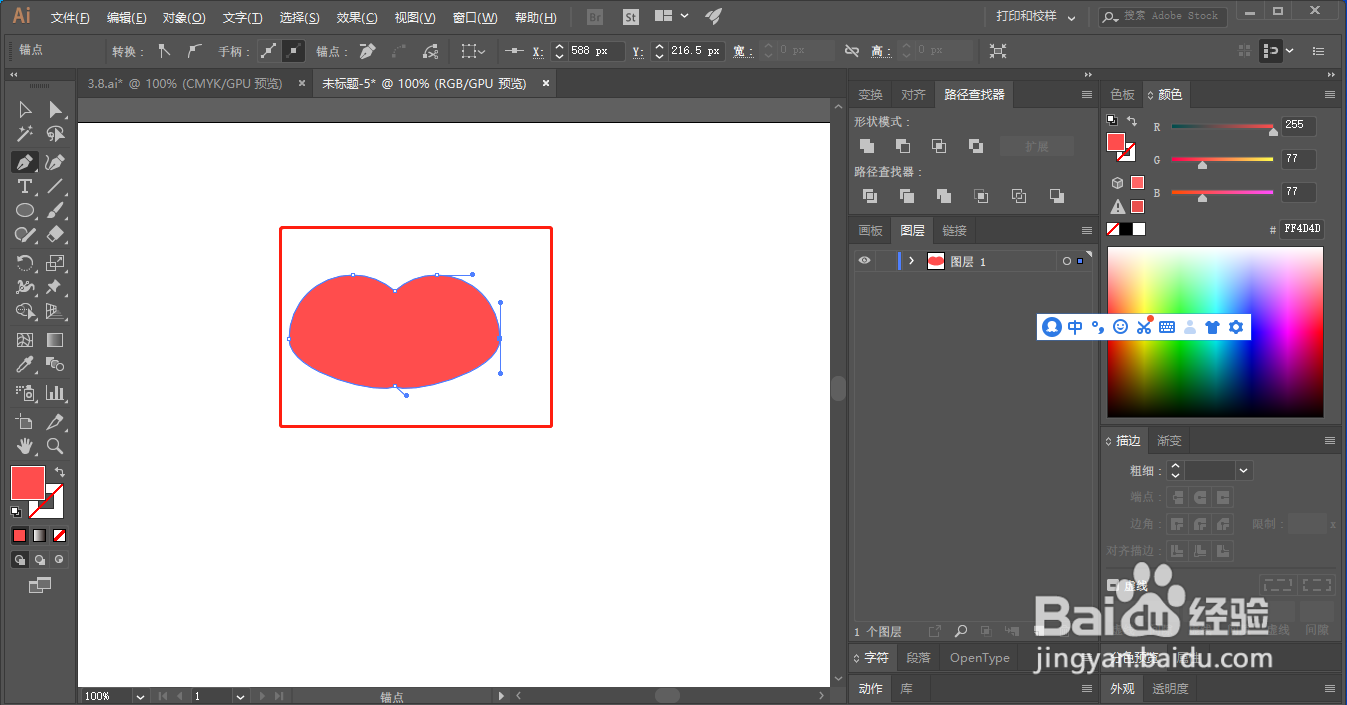
7、然后选择转换锚点工具,将光标放在下图所示的锚点上单击,将锚点的反向删除。
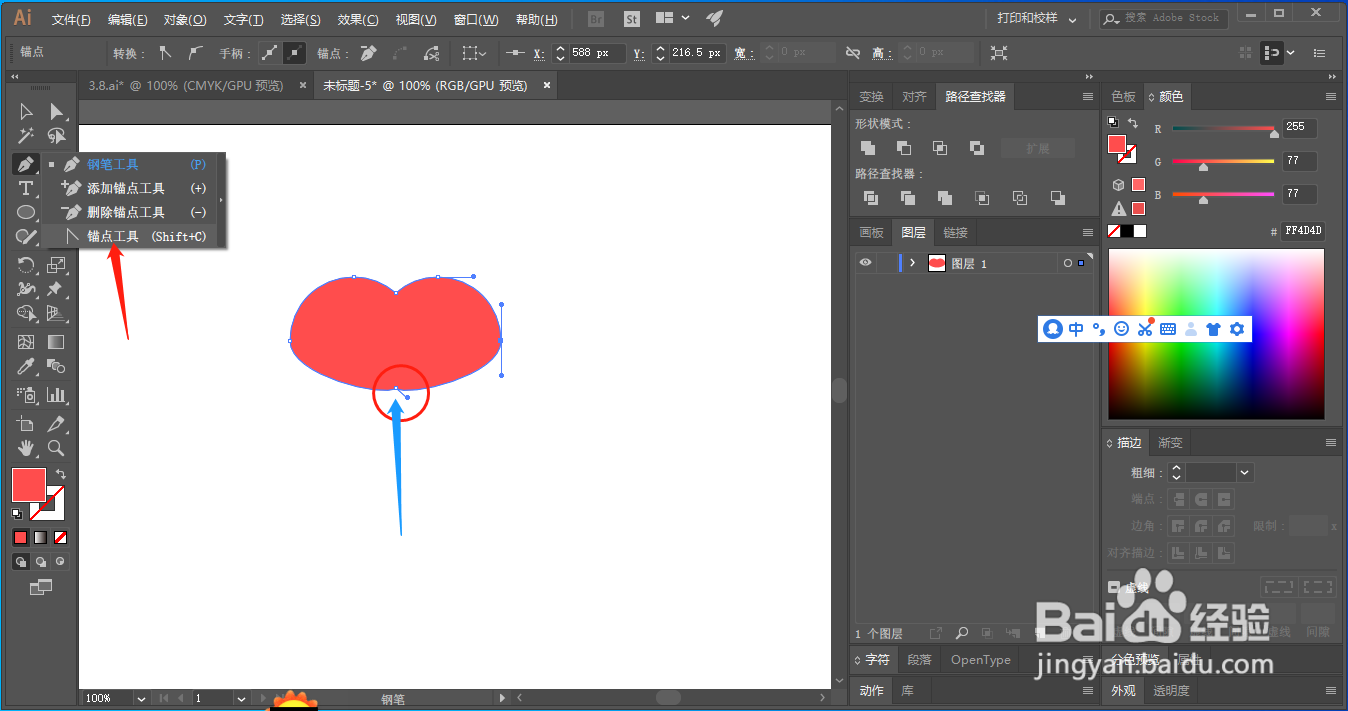
8、使用直接选择工具,将光标放在锚点上,单击并且按住快捷键shift向下方拖拽,移动锚点。
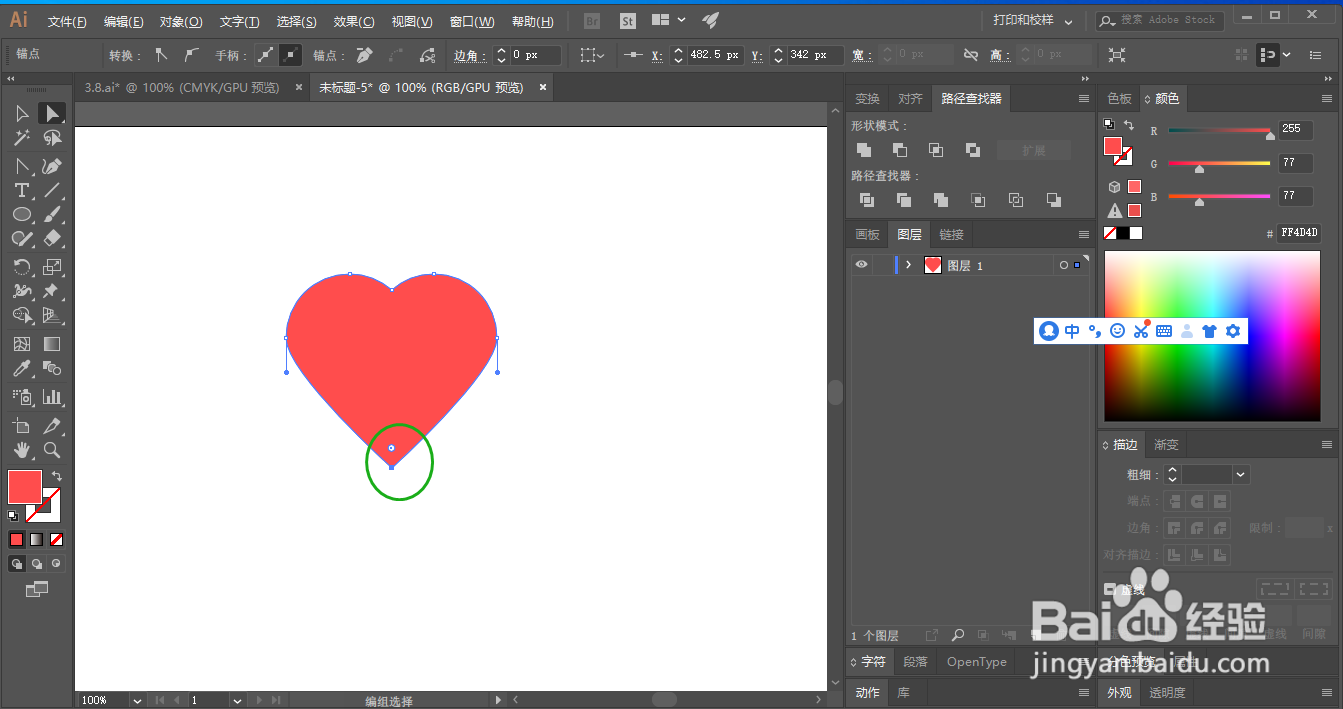
9、最后将光标放在左边的反向点上,单击并且按住快捷键shift向下方拖拽,移动锚点,右边锚点亦如是。
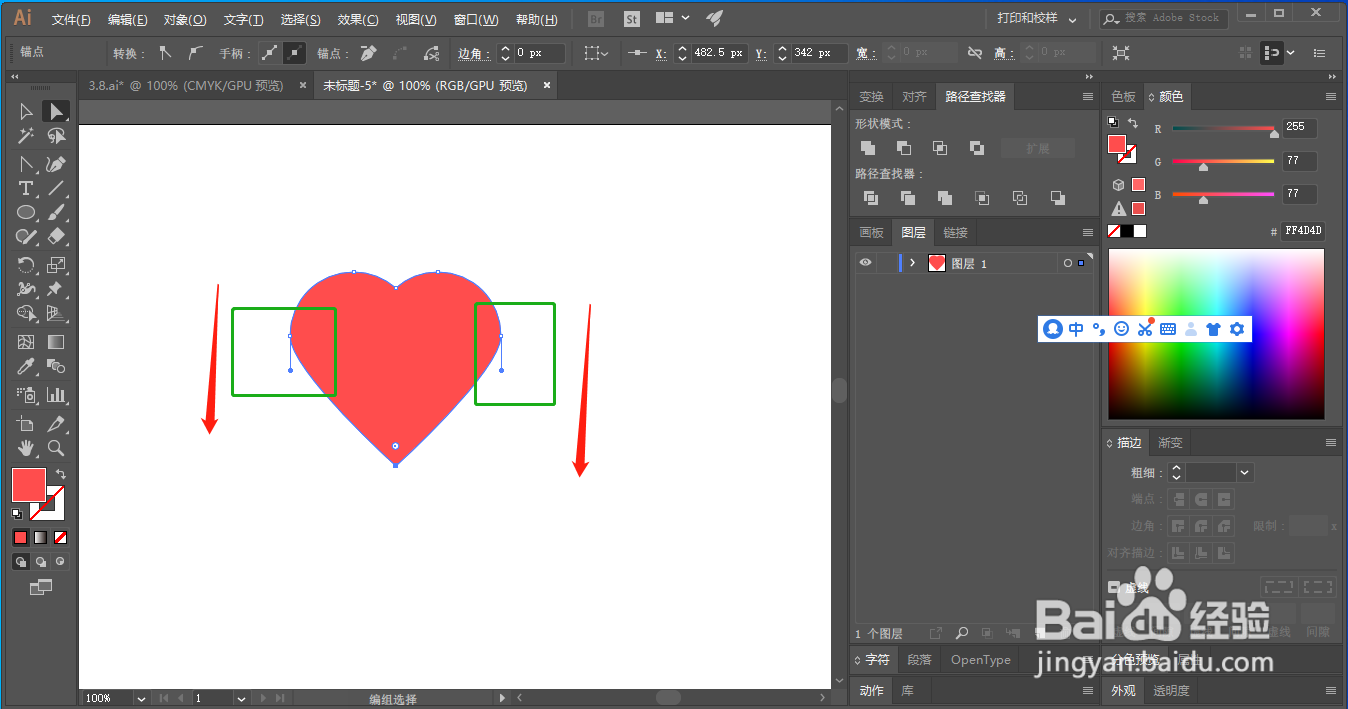
10、这样一个好看完整的心形就已经画好了。
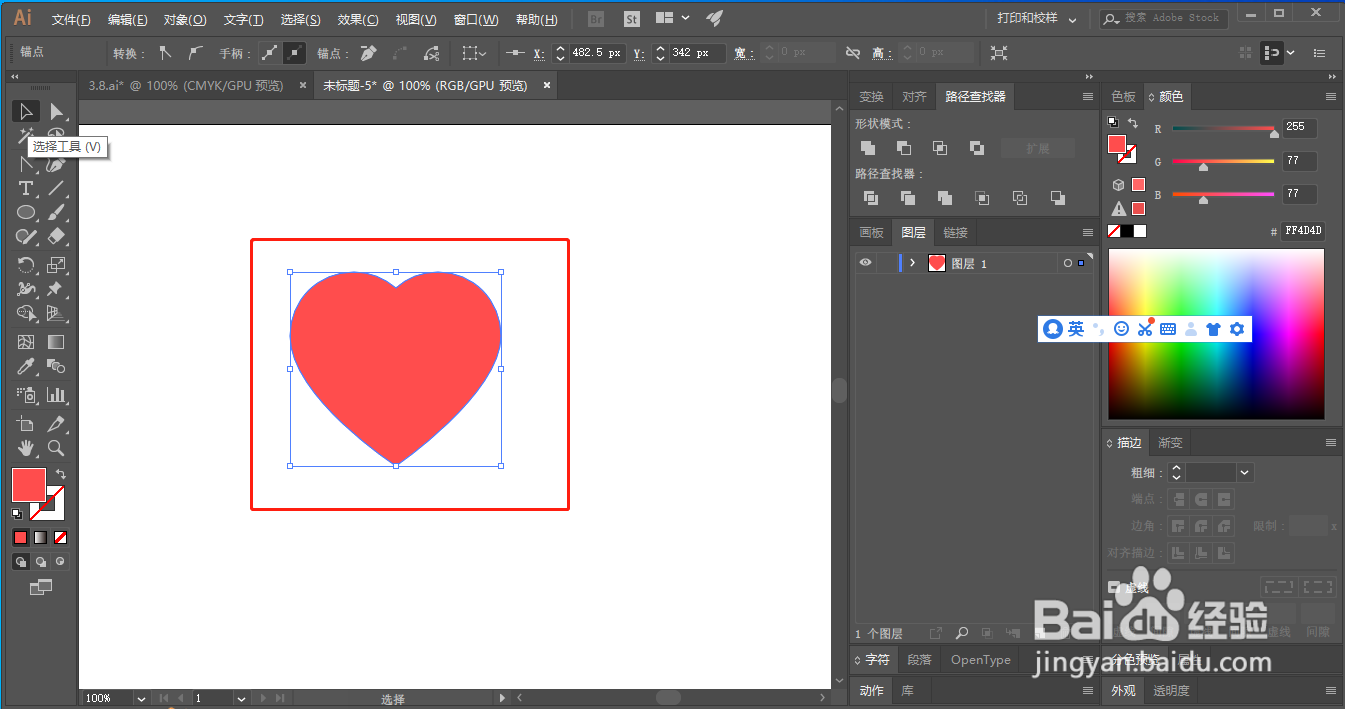
声明:本网站引用、摘录或转载内容仅供网站访问者交流或参考,不代表本站立场,如存在版权或非法内容,请联系站长删除,联系邮箱:site.kefu@qq.com。
阅读量:54
阅读量:148
阅读量:38
阅读量:137
阅读量:183